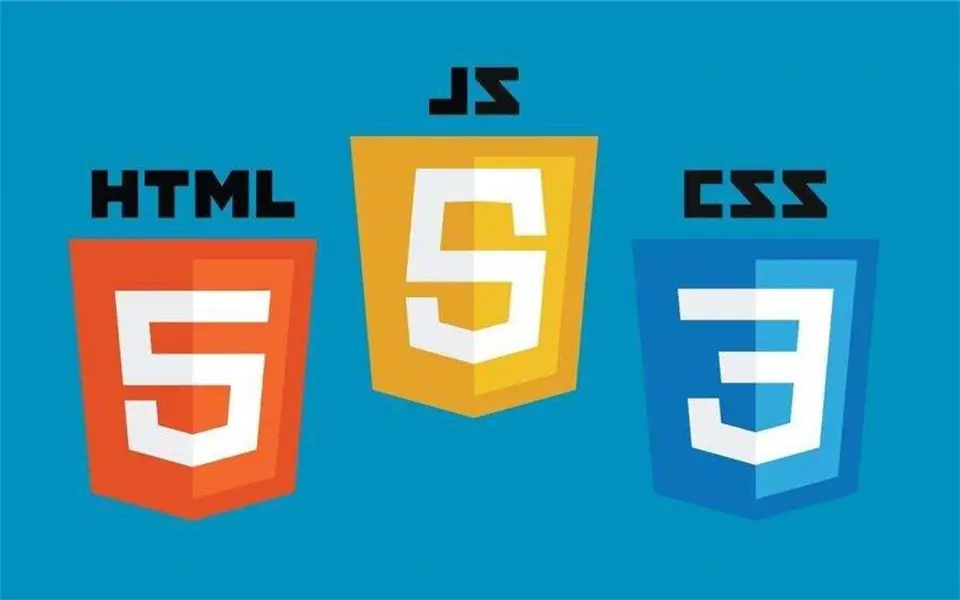前端三剑客-HTML
1.基于Flask快速搭建环境
pip install flaskfrom flask import Flask
app = Flask(__name__)
# 创建了网址 /show/info 和 函数index 的对应关系
# 以后用户在浏览器上访问 /show/info,网站自动执行 index
@app.route("/show/info")
def index():
return "中国联通"
if __name__ == '__main__':
app.run()咱们网站与别人的不一样:
别人的好看 vs 咱们的难堪。
浏览器可以识别很多标签+数据,例如: <h1>中国</h1> -> 浏览器看见加大加粗 <span style='color:red;'>联通</span> -> 浏览器看见字体变红色 如果我们能把浏览器能识别的所有的标签都学会,我们在网站就可以控制页面到底长什么样子。Flask框架为了让咱们写标签方便,支持将字符串写入到文件里。
from flask import Flask,render_template
app = Flask(__name__)
@app.route("/show/info")
def index():
# Flask内部会自动打开这个文件,并读取内容,将内容给用户返回。
# 默认:去当前项目目录的templates文件夹中找。
return render_template("index.html")
if __name__ == '__main__':
app.run()2.浏览器能识别的标签
2.1 编码(head)
<meta charset="UTF-8">2.2 title(head)
<head>
<meta charset="UTF-8">
<title>我的联通</title>
</head>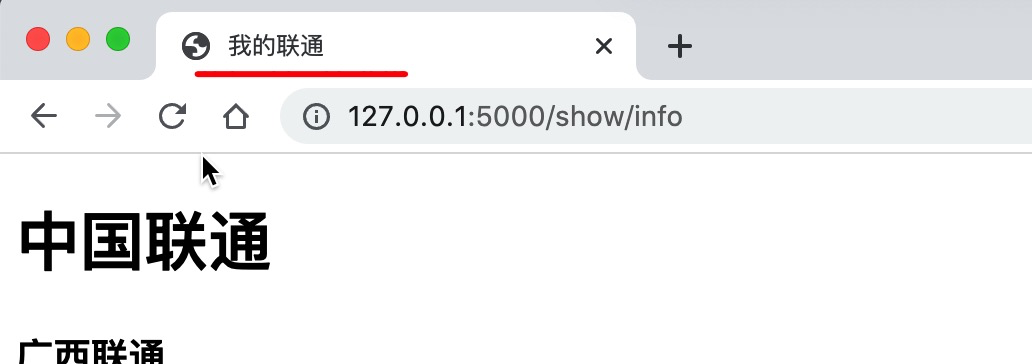
2.3 标题
<!DOCTYPE html>
<html lang="en">
<head>
<meta charset="UTF-8">
<title>我的联通</title>
</head>
<body>
<h1>1级标题</h1>
<h2>2级标题</h2>
<h3>3级标题</h3>
<h4>4级标题</h4>
<h5>5级标题</h5>
<h6>6级标题</h6>
</body>
</html>2.4 div和span
<div>内容</div>
<span>asdfa</span>div,一个人占一整行。【块级标签】
<!DOCTYPE html> <html lang="en"> <head> <meta charset="UTF-8"> <title>我的联通</title> </head> <body> <div>山东蓝翔</div> <div>挖掘机哪家强</div> </body> </html>span,自己多大占多少。【行内标签、内联标签】
<!DOCTYPE html> <html lang="en"> <head> <meta charset="UTF-8"> <title>我的联通</title> </head> <body> <span>山东蓝翔</span> <span>挖掘机哪家强</span> </body> </html>
注意:这两个标签比较素 + CSS样式。
2.4.5 超链接
跳转到其他网站
<a href="http://www.chinaunicom.com.cn/about/about.html">点击跳转</a>跳转到自己网站其他的地址
<a href="http://127.0.0.1:5000/get/news">点击跳转</a>
<a href="/get/news">点击跳转</a># 当前页面打开
<a href="/get/news">点击跳转</a>
# 新的Tab页面打开
<a href="/get/news" target="_blank">点击跳转</a>2.4.6 图片
<img src="图片地址" />直接显示别人的图片地址(防盗链):
<img src="https://pic4.zhimg.com/v2-b23f984c2aeaa7bed12e890b4338d499_720w.jpg" /><img src="自己图片的地址" />
显示自己的图片:
- 自己项目中创建:static目录,图片要放在static
- 在页面上引入图片
<img src="/static/wbq.png" />关于设置图片的高度和宽度
<img src="图片地址" style="height:100px; width:200px;" />
<img src="图片地址" style="height:10%; width:20%;" />小结
学习的标签
<h1></h1> <div></div> <span></span> <a></a> <img />划分
- 块级标签 <h1></h1> <div></div> - 行内标签 <span></span> <a></a> <img />嵌套
<div> <span>xxx</span> <img /> <a></a> </div>
案例:商品列表
<!DOCTYPE html>
<html lang="en">
<head>
<meta charset="UTF-8">
<title>Title</title>
</head>
<body>
<h1>商品列表</h1>
<a href="https://www.mi.com/redmiwatch2" target="_blank">
<img src="/static/a1.jpeg" style="width: 150px">
</a>
<a href="https://www.mi.com/shouhuan6/nfc" target="_blank">
<img src="/static/a2.jpeg" style="width: 150px">
</a>
<a href="https://www.mi.com/xiaomibuds3pro" target="_blank">
<img src="/static/a3.jpeg" style="width: 150px">
</a>
</body>
</html>2.4.7 列表
<ul>
<li>中国移动</li>
<li>中国联通</li>
<li>中国电信</li>
</ul><ol>
<li>中国移动</li>
<li>中国联通</li>
<li>中国电信</li>
</ol>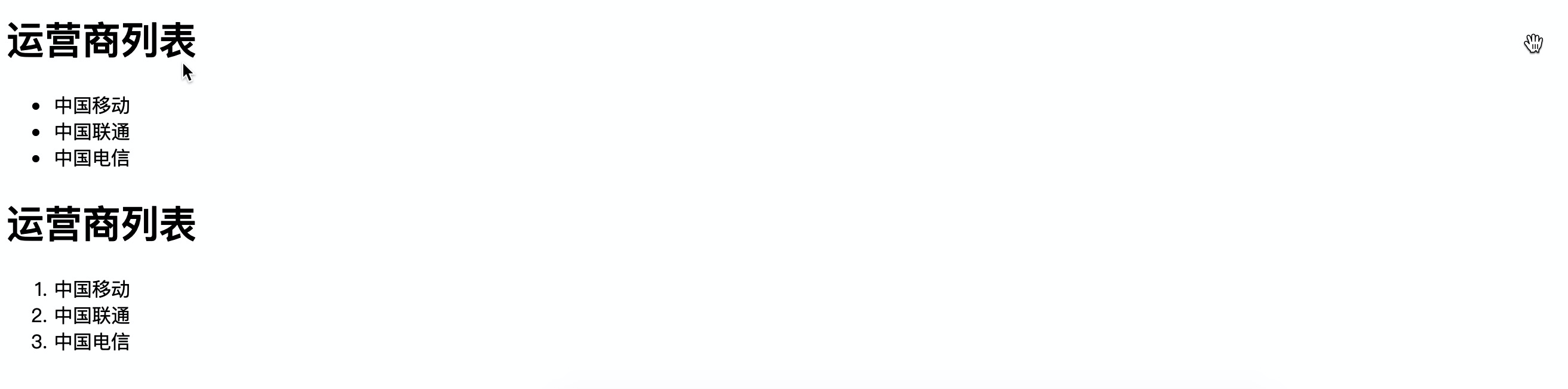
2.4.8 表格
<table>
<thead>
<tr> <th>ID</th> <th>姓名</th> <th>年龄</th> </tr>
</thead>
<tbody>
<tr> <td>10</td> <td>武沛齐</td> <td>19</td> </tr>
<tr> <td>11</td> <td>吴阳军</td> <td>19</td> </tr>
<tr> <td>12</td> <td>刘东</td> <td>19</td> </tr>
<tr> <td>13</td> <td>郭智</td> <td>19</td> </tr>
<tr> <td>14</td> <td>电摩</td> <td>19</td> </tr>
</tbody>
</table>案例
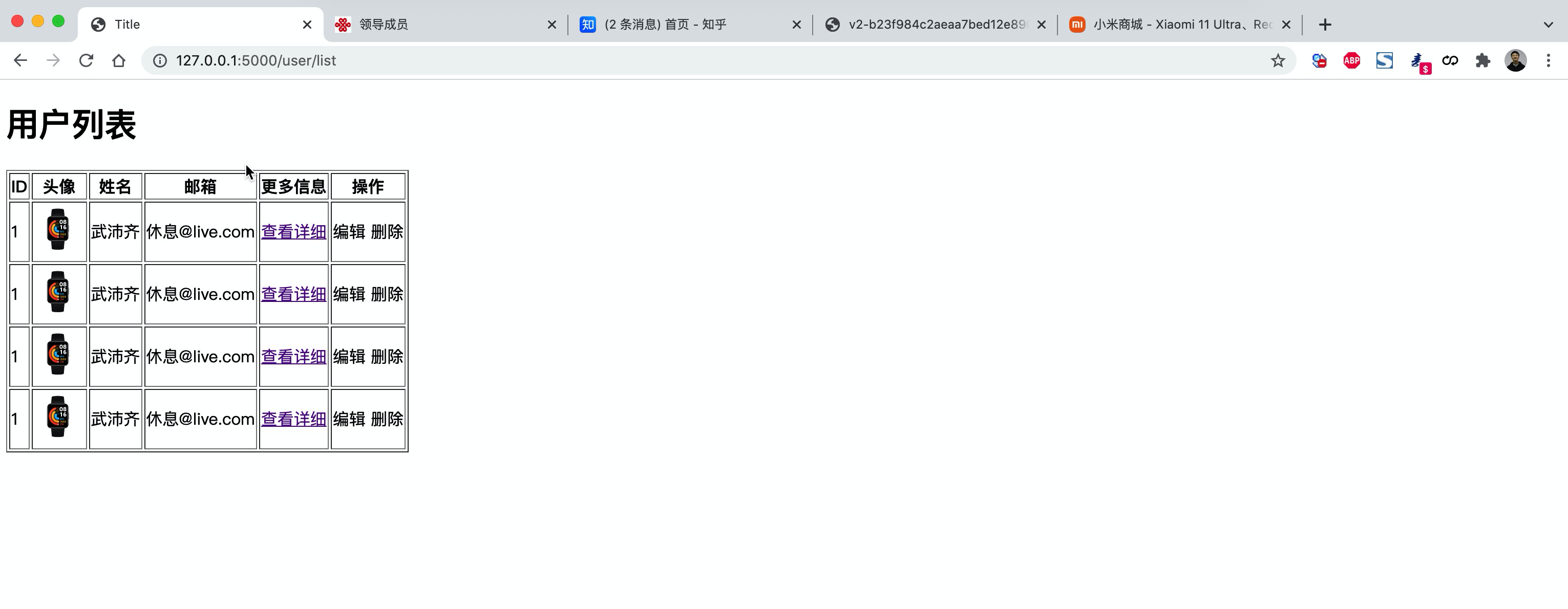
<!DOCTYPE html>
<html lang="en">
<head>
<meta charset="UTF-8">
<title>Title</title>
</head>
<body>
<h1>用户列表</h1>
<table border="1">
<thead>
<tr>
<th>ID</th>
<th>头像</th>
<th>姓名</th>
<th>邮箱</th>
<th>更多信息</th>
<th>操作</th>
</tr>
</thead>
<tbody>
<tr>
<td>1</td>
<td>
<img src="/static/a1.jpeg" alt="" style="height: 50px">
</td>
<td>武沛齐</td>
<td>休息@live.com</td>
<td>
<a href="http://www.chinaunicom.com.cn/about/leaders.html" target="_blank">查看详细</a>
</td>
<td>
编辑
删除
</td>
</tr>
<tr>
<td>1</td>
<td>
<img src="/static/a1.jpeg" alt="" style="height: 50px">
</td>
<td>武沛齐</td>
<td>休息@live.com</td>
<td>
<a href="http://www.chinaunicom.com.cn/about/leaders.html" target="_blank">查看详细</a>
</td>
<td>
编辑
删除
</td>
</tr>
<tr>
<td>1</td>
<td>
<img src="/static/a1.jpeg" alt="" style="height: 50px">
</td>
<td>武沛齐</td>
<td>休息@live.com</td>
<td>
<a href="http://www.chinaunicom.com.cn/about/leaders.html" target="_blank">查看详细</a>
</td>
<td>
编辑
删除
</td>
</tr>
<tr>
<td>1</td>
<td>
<img src="/static/a1.jpeg" alt="" style="height: 50px">
</td>
<td>武沛齐</td>
<td>休息@live.com</td>
<td>
<a href="http://www.chinaunicom.com.cn/about/leaders.html" target="_blank">查看详细</a>
</td>
<td>
编辑
删除
</td>
</tr>
</tbody>
</table>
</body>
</html>2.4.9 input系列(7个)
<input type="text" />
<input type="password">
<input type="file">
<input type="radio" name="n1">男
<input type="radio" name="n1">女
<input type="checkbox">篮球
<input type="checkbox">足球
<input type="checkbox">乒乓球
<input type="checkbox">棒球
<input type="button" value="提交"> -->普通的按钮
<input type="submit" value="提交"> -->提交表单2.4.10 下拉框
<select>
<option>北京</option>
<option>上海</option>
<option>深圳</option>
</select>
<select multiple>
<option>北京</option>
<option>上海</option>
<option>深圳</option>
</select>2.4.11 多行文本
<textarea></textarea>案例:用户注册
<!DOCTYPE html>
<html lang="en">
<head>
<meta charset="UTF-8">
<title>Title</title>
</head>
<body>
<h1>用户注册</h1>
<div>
用户名:<input type="text"/>
</div>
<div>
密码:<input type="password"/>
</div>
<div>
性别:
<input type="radio">男
<input type="radio">女
</div>
<div>
爱好:
<input type="checkbox">篮球
<input type="checkbox">足球
<input type="checkbox">乒乓球
</div>
<div>
城市:
<select>
<option>北京</option>
<option>上海</option>
<option>深圳</option>
</select>
</div>
<div>
擅长领域:
<select multiple>
<option>打游戏</option>
<option>睡觉</option>
<option>吃饭</option>
<option>刷抖音</option>
</select>
</div>
<div>
备注:<textarea></textarea>
</div>
<div>
<input type="button" value="button按钮">
<input type="submit" value="submit按钮">
</div>
</body>
</html>知识点回顾和补充
网站请求的流程
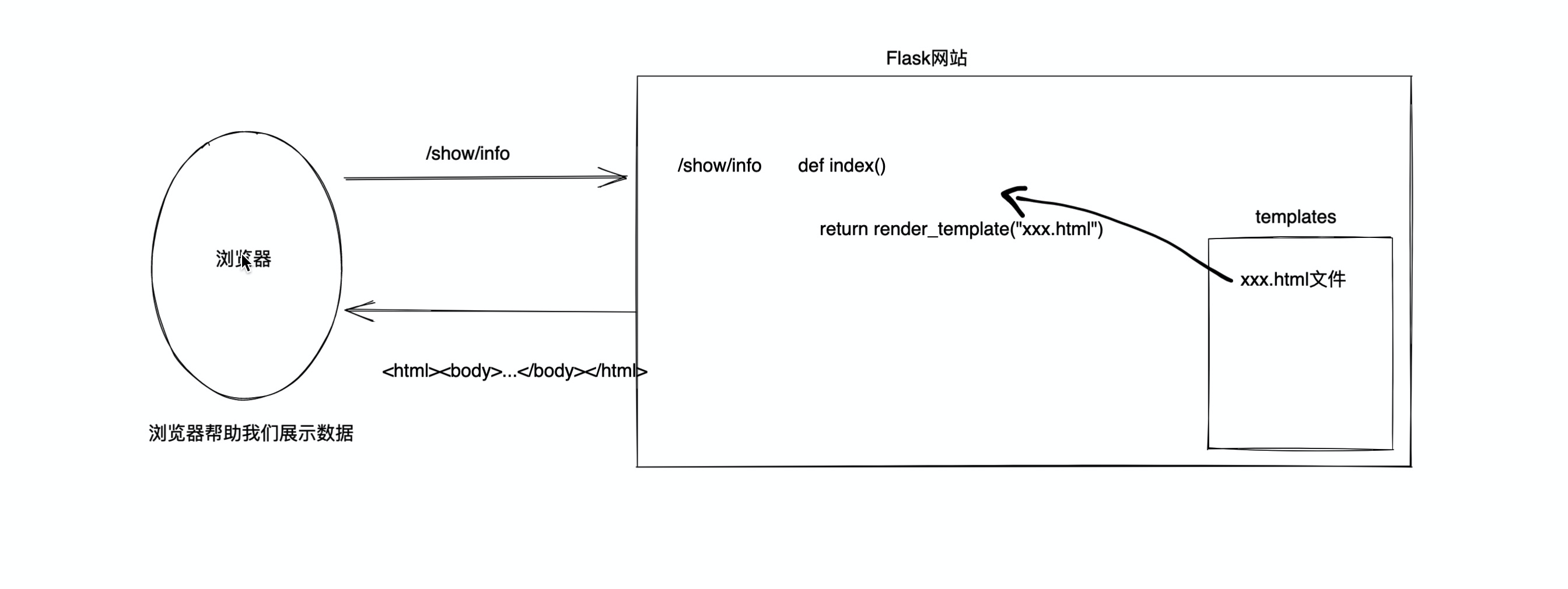
一大堆的标签
h/div/span/a/img/ul/li/table/input/textarea/select网络请求
在浏览器的URL中写入地址,点击回车,访问。
浏览器会发送数据过去,本质上发送的是字符串: "GET /explore http1.1\r\nhost:...\r\nuser-agent\r\n..\r\n\r\n" 浏览器会发送数据过去,本质上发送的是字符串: "POST /explore http1.1\r\nhost:...\r\nuser-agent\r\n..\r\n\r\n数据库"浏览器向后端发送请求时
GET请求【URL方法 / 表单提交】
现象:GET请求、跳转、向后台传入数据数据会拼接在URL上。
https://www.sogou.com/web?query=安卓&age=19&name=xx注意:GET请求数据会在URL中体现。
POST请求【表单提交】
- 现象:提交数据不在URL中而是在请求体中。
案例:用户注册
新创建项目
创建Flask代码
from flask import Flask, render_template, request app = Flask(__name__) @app.route('/register', methods=['GET', "POST"]) def register(): if request.method == "GET": return render_template('register.html') else: user = request.form.get("user") pwd = request.form.get("pwd") gender = request.form.get("gender") hobby_list = request.form.getlist("hobby") city = request.form.get("city") skill_list = request.form.getlist("skill") more = request.form.get("more") print(user, pwd, gender, hobby_list, city, skill_list, more) # 将用户信息写入文件中实现注册、写入到excel中实现注册、写入数据库中实现注册 # 2.给用户再返回结果 return "注册成功" if __name__ == '__main__': app.run()HTML代码
<!DOCTYPE html> <html lang="en"> <head> <meta charset="UTF-8"> <title>Title</title> </head> <body> <h1>用户注册</h1> <form method="post" action="/register"> <div> 用户名:<input type="text" name="user"/> </div> <div> 密码:<input type="password" name="pwd"/> </div> <div> 性别: <input type="radio" name="gender" value="1">男 <input type="radio" name="gender" value="2">女 </div> <div> 爱好: <input type="checkbox" name="hobby" value="10">篮球 <input type="checkbox" name="hobby" value="20">足球 <input type="checkbox" name="hobby" value="30">乒乓球 <input type="checkbox" name="hobby" value="40">棒球 </div> <div> 城市: <select name="city"> <option value="bj">北京</option> <option value="sh">上海</option> <option value="sz">深圳</option> </select> </div> <div> 擅长领域: <select name="skill" multiple> <option value="100">吃饭</option> <option value="101">睡觉</option> <option value="102">打球</option> </select> </div> <div> 备注:<textarea name="more"></textarea> </div> <input type="submit" value="submit按钮"> </form> </body> </html>
案例:登录()
见代码示例。
页面上的数据,想要提交到后台:
- form标签包裹要提交的数据的标签。
- 提交方式:
method="get" - 提交的地址:
action="/xxx/xxx/xx" - 在form标签里面必须有一个submit标签。
- 提交方式:
- 在form里面的一些标签:input/select/textarea
- 一定要写name属性
<input type="text" name="uu"/>
- 一定要写name属性
总结
称呼
- 浏览器能够识别的标签(不专业) - HTML标签。 什么是是HTML?超文本传输语言(与浏览器搭配)。HTML标签(默认格式样式、以后通过手段可以修改)
HTML标签与编程语言无关
- java + HTML
- c# + HTML
- php + HTML
- python + HTML
提醒:HTML标签比较多,标签还有很多很多,不必逐一学会。